excel中如何隐藏列和取消隐藏列
1、先看下原表格是怎么样的。
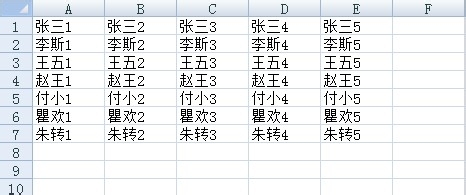
2、隐藏列方法一:首先选中要隐藏的列,如B列,然后右键B列,在弹出的窗口中选择隐藏,即可将B列隐藏。
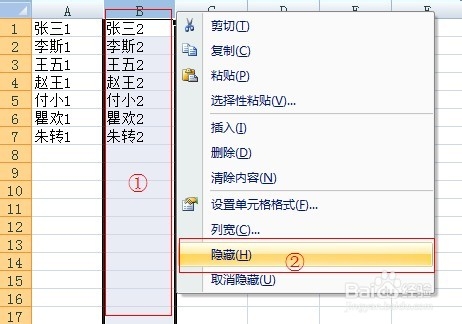
3、隐藏列方法二:也是先选中要隐藏的列,如B列,然后点击excel表格右边的格式,再把鼠标放到隐藏和取消隐藏上,点击隐藏列,即可完成隐藏。
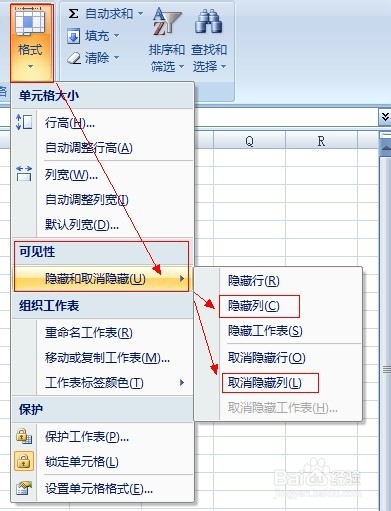
4、隐藏后的效果图,B不见了,也就是隐藏在A列与C列之间了。
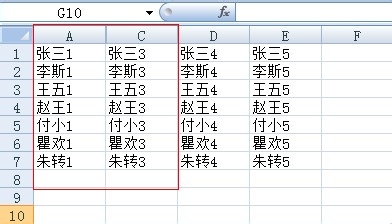
1、方法一:要取消隐藏的列,首先需选中隐藏了的列的前后两个列,然后右键,如图中,再选择取消隐藏,即可。
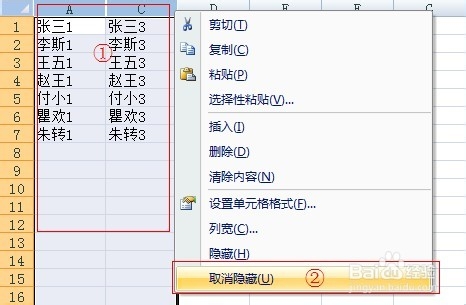
2、方法二:点击右上角的格式,再把鼠标放到隐藏和取消隐藏上,点击取消隐藏列,即可取消隐藏。
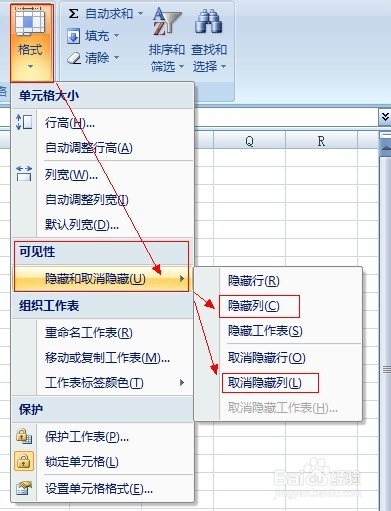
声明:本网站引用、摘录或转载内容仅供网站访问者交流或参考,不代表本站立场,如存在版权或非法内容,请联系站长删除,联系邮箱:site.kefu@qq.com。
阅读量:41
阅读量:41
阅读量:128
阅读量:150
阅读量:49